過去問道場の利用方法
過去問道場は、情報処理技術者試験の過去問題を反復練習できるWebサービスです。ITパスポート試験では過去問そのままの問題は出題されませんが、類題や過去問で登場する用語は繰返し問われていることがわかっています。過去問題を繰り返し解き、答えを覚えるのではなく解説を理解することが合格への近道です。
出題モード
3つの出題モードからお好みのモードを選択して学習することができます。
- 開催回指定
- 選択した試験回の中からランダムな順番で出題するモードです。
- 分野指定
- IPAが公開しているシラバス内で分類されている"23"の小分類の中からお好きな分野を組み合わせて出題するモードです。異なる試験回における同題は可能な限り除外してあるので、同じ問題や類題を省いて学習することができます。選択した分野を試験回で絞り込むことも可能です。たとえば、平成21年以後のネットワーク/データベース問題といった範囲指定が可能になります。
- 模擬試験
- 1つの試験回を指定して問1から順番に出題するモードです。"オリジナル模擬試験"を選択すると、実際の試験の出題割合・出題順序に準じて、当サイトの全収録問題から構成された模擬試験を解くことができます。全問題の終了後には自動で成績が表示されます。"半分の問題数で実施する"にチェックを入れると問題数が半分(元の問題数が80問であれば40問)で構成された模擬試験になります。
※模擬試験モードは、過去問道場のスタート画面からのみ実施可能です。 - 今回の見直し
- 今回(現在のセッション内)の出題中で不正解だった問題のみを出題する機能です。本日解いた問題の見直しをしたいときや、アカウントにログインしていない状態での簡便な復習機能として利用することができます。
※見直しタブは、過去問道場の1問目以降の出題設定に表示されます。
出題オプション
オプションを指定することで、出題される問題の制限や選択肢を並べ替えた出題が可能です。
- 選択肢をランダムに並び替える
- ア~エの選択肢の並びをシャッフルする機能です。並び替えに応じて解説文中のア~エも適切に入れ替わるようになっています。
- 解説がない問題を出題しない
- 解説が作成されていない問題の出題を除外する機能です。
- 計算問題を出題しない(β版)
- 計算問題の出題を除外する機能です。※計算問題に使われる記号などをプログラムで検出してリスト化しているため、完全に除外できる保証はありません。
- 計算問題のみ出題する(β版)
- 上記のオプションとは逆に、指定範囲内に含まれる計算問題だけを出題する機能です。※完全に計算問題だけという保証はありません。
学習履歴の管理機能
アカウントの作成は任意となっていますが、作成(無料)していただくことにより、ログイン状態で解いた問題データが学習履歴としてサーバに自動で保存されます。この学習履歴データを利用して、次の機能を利用することができるようになります。
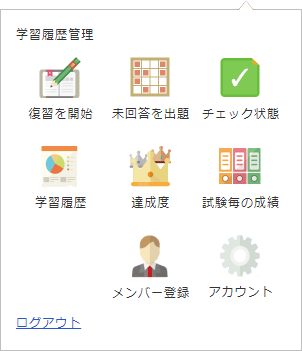
- 復習を開始
- 学習履歴全体の中から直前1回の出題が不正解の問題のみを出題する機能です。上記の網羅度レポートでの問題がこの機能で出題される問題になります。また色グループごとに問題を復習できます。
- 未回答を出題する
- 学習履歴全体の中から回答歴のない問題のみを抽出して出題します。主に重複出題を避けたい方や網羅度100%を目指す方に適した機能です。
- チェック状態
- ✓ ✓ ✓の3色のチェック状態の閲覧、編集ができます。またチェックグループごとに問題を復習できます。
- 学習履歴
- 学習履歴データを学習回ごとに閲覧できる機能です。回ごとに加えて月ごとに集計した「月間合計」や、全データを集計した「総計」を見ることも可能です。
- 達成度
- 収録されている問題全体における解いた問題の数とその割合(網羅度…%)で確認できる機能です。正誤履歴の集計結果から問題ごとの理解度の目安となるの4色のアイコンが表示されます。
- 試験ごとの成績
- 学習履歴を試験毎に集計した結果を見ることができます。各問題の正解率を色分けして表示します。
- アカウント管理
- パスワードの変更、メールアドレスの登録、学習履歴の初期化、自動バックアップからの復元、アカウントの削除が行えます。また本サービスのモチーフとなっている「道場」にちなみ現在の段位を確認できる画面があります。
また、ログイン状態でスタートページにアクセスすると、直前の履歴データに基づき [続きから再開] ボタンが表示されるようになります。これをクリックすることで、直前の学習状態を引き継いで学習を再開することができます。
アカウントの作成手順
- まず「○○過去問道場」という見出しの右側にあるのボタンを押します。
- 以下の登録フォームがポップアップ表示されるので、その中の+新規登録というテキストリンクをクリックします。
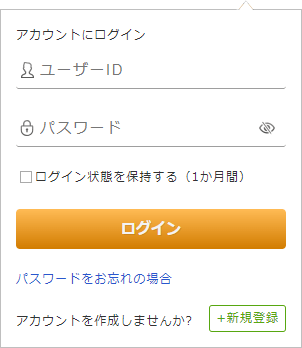
- 登録フォームがモーダル表示されるので、ご希望のユーザーIDとパスワードの組を入力して登録ボタンを押します。
- 「ユーザー登録が完了しました」というメッセージが表示され、パネル内の表示が学習履歴メニューに切り替わったらアカウント作成の成功です。
パスワードリセットについて
パスワードを失念してしまった場合、パスワードリセット機能を利用して新しいパスワードに変更できるようになっています。パスワードリセットは、ログインパネルの下隅にある「パスワードをお忘れの場合」というテキストリンクから行えるようになっています。
ただし、この機能の利用には登録済メールアドレスが必要になりますので、万が一に備えて、事前にアカウント管理メニューからメールアドレスを登録しておくことをおすすめします。
解説が表示されない場合
過去問道場(PC版、スマホ版)では、広告ブロックのプラグイン等を使用している場合に解説部分が広告と一緒に非表示になる仕組みを取り入れているため、それが影響している可能性があります。その場合はユーザの責任において「該当するプラグインを無効化する」、「当サイトをホワイトリストに追加する」などの措置をとっていただくことで解説が表示されるようになります。
広告が学習の妨げになってしまうことは重々承知しておりますが、民放のテレビ番組とテレビCMがセットであるように、無償で提供できるサイト運営を継続するためには広告が必要不可欠な存在です。興味のない広告の閲覧は多くのユーザにとって負担となりますが、管理人としては、この負担はユーザ間に均等に分配されるべきと考えています。
この措置は、負担の公平性を保ち、サイト運営を健全に継続していくための措置であることをご理解くださいますようお願い申し上げます。
※プラグインを入れていないのに解説が非表示になってしまう場合には、クッキーのブロック、セキュリティソフトによるブロック、プロキシによるブロックなどが考えられます。そちらの設定も合わせてご確認ください。
